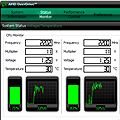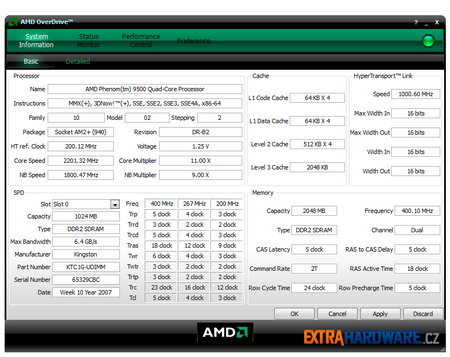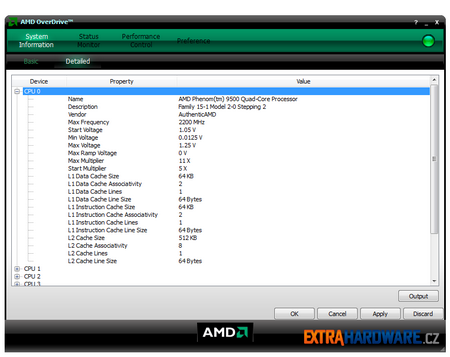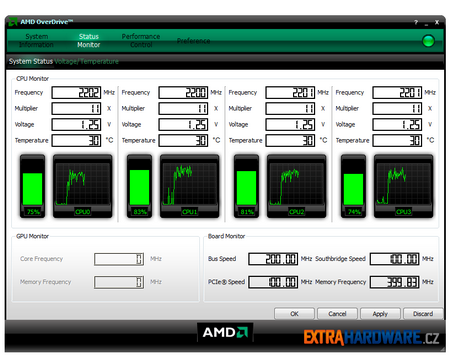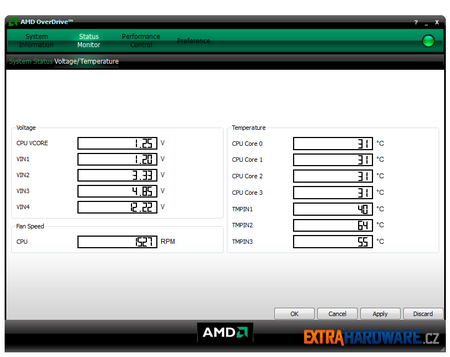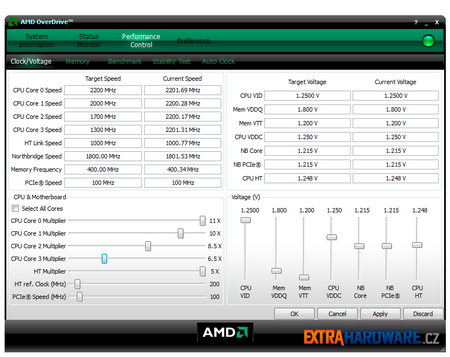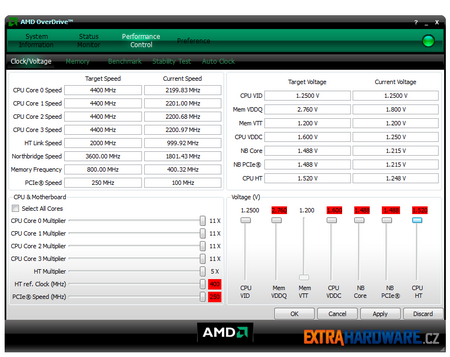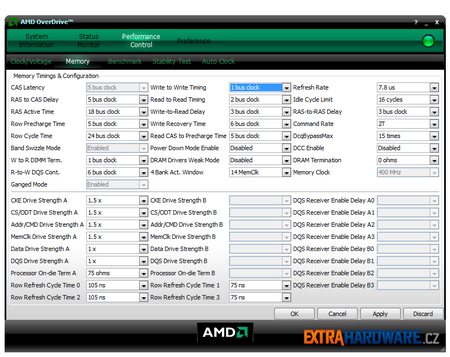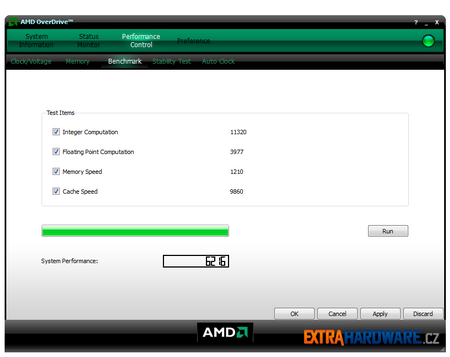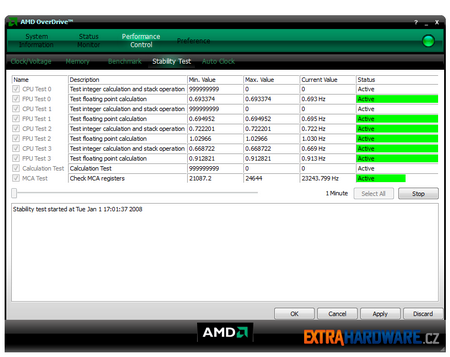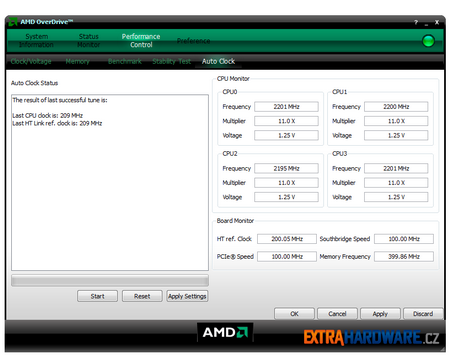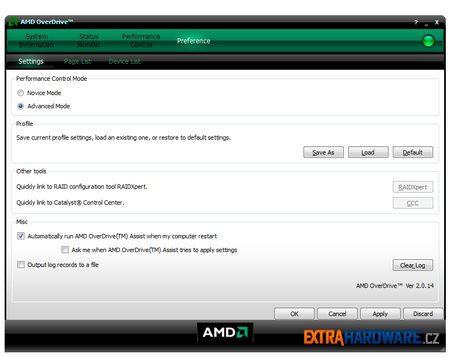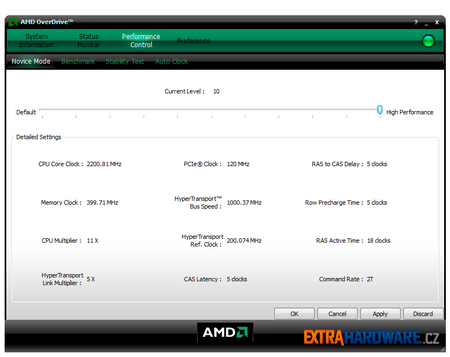Systémové informace a sledování hardwaru
Základní podmínkou pro používání AMD OverDrive je vlastnit základní desku s čipovou sadou ze série AMD 7xx. Podmínka vlastnit k tomu i nový Phenom naštěstí nemusí být splněna, což se jistě bude velmi líbit všem fanouškům této značky vlastnící i Athlony 64 i jejich dvoujádrové varianty.
Rozhraní je velmi pěkně graficky i přehledně zpracované a dělí se do několika základních kategorií: System Information, Status monitor, Performance Control a Preference. V případě záložky Performance Control jsou navíc k dispozici dvě provedení – Novice a Advanced, mezi nimiž přepínáte pod záložkou Preference.
System information
Projděme si ale vše pěkně postupně. Hned po spuštění se před vámi objeví okno se základními systémovými informacemi, kde můžete vidět aktuální nastavení systému. Nastavovat zde nic nejde, jen maximálně přepínat mezi paměťovými sloty.
Pokud zkusíte kliknout na detailní informace, tak zde se již o systému dozvíte podstatně více. OverDrive tak může částečně suplovat např. Sandru nebo Everest.
Status Monitor
Pod záložkou Status Monitor můžete sledovat aktuální zatížení jednotlivých jader, frekvence sběrnic a pamětí. U každého jádra navíc vidíte jeho aktuální násobič, teplotu, napětí i frekvenci.
Pod záložkou Voltage/Temperature můžete kromě jednotlivých napětí vidět i teploty čipsetů a otáčky větráku na procesoru. Nic víc, nic míň.
Taktování s OverDrivem a možné alternativy
Performance Control
Nejzajímavější položkou je bezesporu Performance Control, kde můžete zkoušet své štěstí při přetaktování. Měnit jdou všechny základní parametry, které najdete i v BIOSu, rovnou navíc vidíte i cílové frekvence a násobiče. To se mi v praxi velmi osvědčilo, protože člověk hned vidí výsledné hodnoty a nemůže se mu stát, že sám udělá chybu ve výpočtu a odpálí si nechtěně některou z komponent.
Problém ale je, že z BIOSu si OverDrive načte jen hodnoty frekvencí a násobičů, a ne už hodnoty napětí jednotlivých komponent. Ty jsou při spuštění nastaveny na doporučené hodnoty. Při testování Phenomu na desce DFI se mi navíc pravidelně stávalo, že Overdrive dokonce nenačetl ani hodnotu násobiče procesoru a při spuštění ji měl nastavenou na 8× místo 11×. Párkrát jsem i uviděl přednastavenou sběrnici PCIe na 90 místo 100 MHz. Můžeme to přičíst zatím stále beta verzi tohoto nástroje, ale také nemusíme.
Pokud vlastníte procesor Athlon 64 nebo jeho dvoujádrový klon, budete moci ovlivnit násobiče procesoru, HyperTransportu a rychlost PCIe a HT sběrnice. Při hýbání jednotlivými postníky se vám budou automaticky v levém horním rohu přepočítávat frekvence měněných zařízení. V této oblasti mě velmi mrzí omezení maximální frekvence HT, která činí "pouhých" 400 MHz, zatímco v BIOSu u DFI bylo teoreticky možné nastavit až 750 MHz.
Stejně tak v této záložce můžete nastavovat hodnoty napětí jednotlivých komponent. V tomto směru bylo AMD ale velmi opatrné a rozmezí hodnot neodpovídá tomu, co lze nastavit přímo v BIOSu. Je mi jasné, že se tímto krokem AMD chrání před množstvím reklamací odpálených základních desek a dalších komponent, na druhou stranu jsem ale čekal, že rozsahy budou přece jen větší, obzvláště u napětí procesoru, kde BIOS opět nabízí podstatně větší rozsahy.
K nastavování napětí mám ale také pár připomínek. Ta nejzásadnější spočívá v tom, že OverDrive nikdy nenačte hodnoty z BIOSu a automaticky nastaví všechny hodnoty na výchozí. To je velmi nepříjemné, protože při taktování pomocí OverDrivu musíte tyto hodnoty nastavovat znovu.
Při samotném testování jsem se velmi často neubránil zatuhnutí systému, kterému pomohl pouze restart. OverDrive naštěstí nemění hodnoty v BIOSu, takže pouhé zmáčknutí tlačítka reset vše vyřešilo. K zatuhnutí většinou docházelo, když jsem měnil větší množství položek najednou v trochu větších (ale stále bezpečných) rozsazích. Když jsem zamýšlené frekvence a násobiče nastavil ručně v BIOSu, počítač bez odmlouvání naběhnul.
V záložce věnované pamětem můžete velmi podrobně nastavovat časování i některé parametry paměťových bank. V základním nastavení zde neni možnost zapnout/vypnout používání TLB cache, která je u Phenomu revize B1 a B2 přece jen potřebná. Existuje na to ale malý trik - stisknutí zeleného kolečka v pravém horním rohu aplikace, kterou OverDrive přepnete z normálního do turbo režimu. Tuto položku také můžete změnit v aktualizovaných BIOSech.
Abyste si mohli nárůst výkonu ihned ověřit, je součástí OverDrivu i jednoduchý benchmark, který vygeneruje výkonnostní index.
Pro ověření stability systému slouží další záložka – Stability test. V ní si můžete zvolit, která jádra procesoru budete chtít potrápit CPU a FPU testem a která nikoli. Zvolit si můžete i délku trápení procesoru – od jedné minuty až po celý týden.
Pokud si na manuální taktování příliš netroufáte, můžete zkusit položku Auto Clock. OverDrive pak bude postupně systém trápit, nicméně si na tuto proceduru připravte tak dopoledne. Taktování probíhá po 1 MHz a každá nová frekvence se ověřuje.
Poslední záložku reprezentuje Preference. Zde můžete přepnout mezi zjednodušeným a pokročilým režimem taktování, přičemž v tom jednoduchém ovlivňujete pouze frekvenci PCI Express sběrnice zde standardních 100 MHz na 120 MHz. Jiné změny se v tomto případě nekonají. Zároveň zde lze zatrhnout, jestli má OverDrive nabíhat společně se spuštěním systému.
Z estetického hlediska je OverDrive velmi pěkně zpracovaný. Všechny položky jsou velmi přehledně a hlavně logicky umístěny, takže i méně zkušený uživatel nemusí nic složitě hledat. Po praktické stránce jsou zde ještě nedostatky, které brání pohodlnému používání tohoto jinak velmi slibně vyhlížejícímu nástroji. Pokud chcete systém přetaktovat pouze částečně, OverDrive to zvládne. Při nastavování trochu extrémnějších hodnot se však již nevyhnete častému zatuhnutí systému.
Také špatná detekce údajů z BIOSu na důvěryhodnosti příliš nepřidá. Je však nutné připomenout, že se stále jedná jen o beta verzi (otázkou je, kdy bude nahrazena za ostrou). Musím ale uznat, že i když nebyl OverDrive nejstabilnější, velmi se mi osvědčil jako kalkulačka frekvencí. V tomto směru mu níže popsaný A64 MemFreq konkurovat nemůže. potahování posuvníků je velmi jednoduché a musím uznat, že mě i celkem bavilo pozorovat měnící se frekvence.
Možné alternativy
Pokud se nechcete spoléhat na OverDrive, existuje několik způsobů, jak spočítat u AMD frekvenci FSB a nastavit děličku paměti. Zřejmě nejznámějším způsob představuje jednoduchá kalkulačka A64 MemFreq. Zadejte základní parametry jako hodnotu FSB, násobič a děličku pamětí. Kalkulačka pak vyplivne výslednou frekvenci pamětí a procesoru. U pamětí DDR nezapomeňte frekvenci vynásobit dvěma, u DDR2 pak čtyřmi.
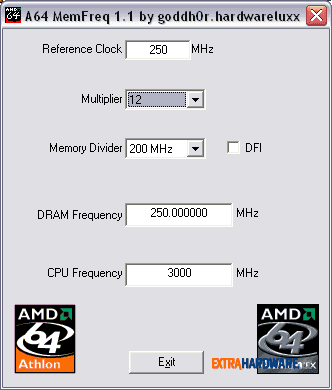
Jestliže nebudete věřit ani tomuto nástroji, tak pak už budete muset vzít do ruky kalkulačku a spočítat si tento vzorec:
Frekvence pamětí = (FSB × (násobič CPU) / zaokrouhleno: ((násobič CPU) × (FSB : DRAM poměr))